如何清除 iPhone 和 iPad 上的 Google 地图搜索历史记录
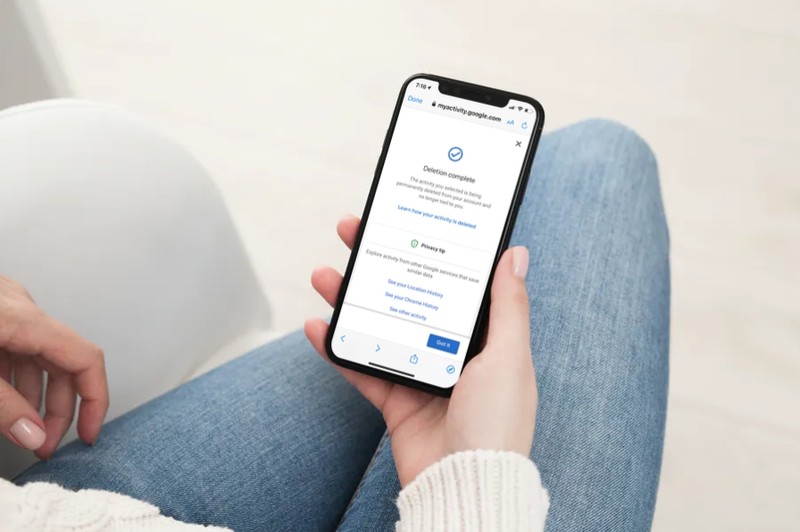
如果您在 iPhone 和 iPad 上使用 Google 地图进行导航,您可能已经知道该应用会保存您最近对地点和路线的所有搜索,就像网络浏览器一样。如果您想删除 Google 地图搜索历史以清除过时的建议,或出于隐私目的,您会很高兴知道您可以非常轻松地清除 iPhone 和 iPad 上的 Google 地图搜索历史。
与所有其他地图应用程序一样,如果您经常使用该应用程序,Google 地图会从您前往的地方、您去过的地方、您请求的路线以及其他随意搜索了解很多关于您的信息你做了。维护应用程序搜索历史记录是为了改进在您开始在搜索栏中键入内容时立即显示的建议,并更好地了解您通常如何使用该应用程序。这些都是不错的功能,但它是以隐私为代价的,一些用户可能不想做出这种权衡。此外,如果建议不准确或已过时,那也不是特别有用,因此清除您的地图历史记录将解决此类问题。
如果您不熟悉 Google 地图设置,请不要担心。在本文中,我们将引导您完成清除 iPhone 和 iPad 上的 Google 地图搜索历史记录的必要步骤。
如何清除 iPhone 和 iPad 上的 Google 地图搜索历史记录
删除您的地图历史记录是一个相当简单的过程。如果您没有安装该应用程序,请确保您 从 App Store 安装最新版本的 Google 地图并使用您的 Google 帐户登录。
- 在您的 iPhone 或 iPad 上打开“Google 地图”。
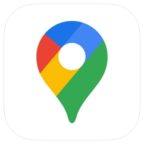
- 点击位于搜索栏右侧的 Google 个人资料图标。
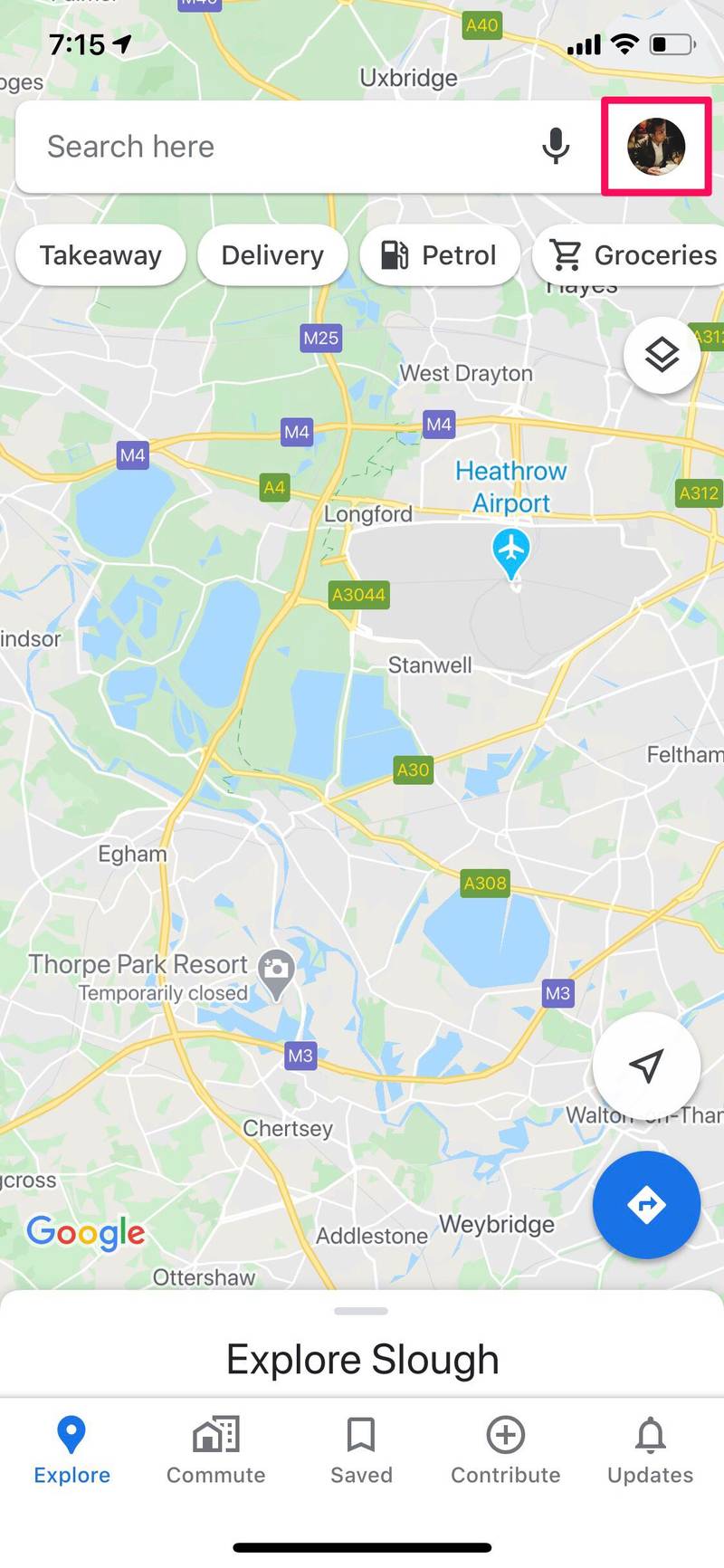
- 接下来,点击“设置”转到您的 Google 地图设置菜单。

- 在这里,向下滚动并点击帐户设置下的“地图历史记录”。
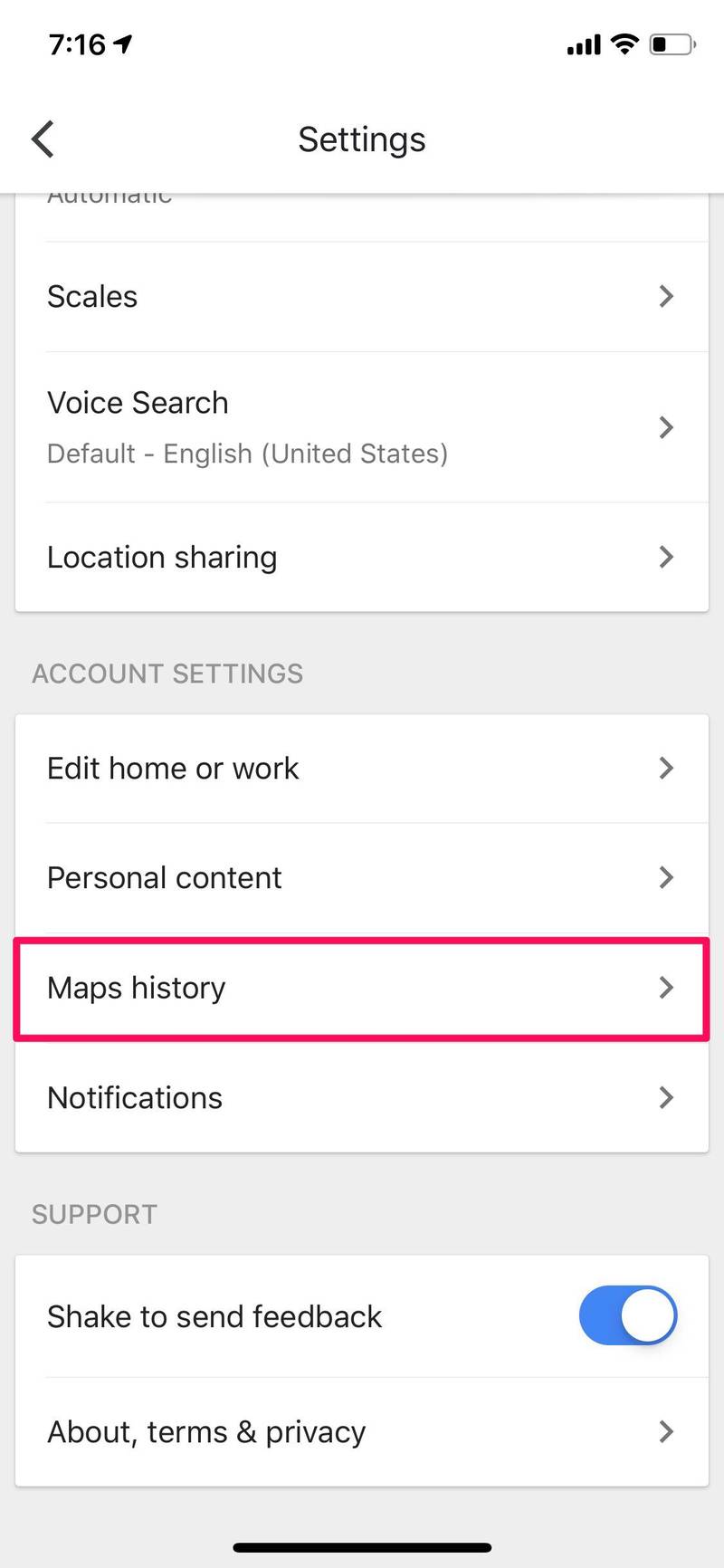
- 这将在应用程序中打开一个地图活动页面。现在,点击搜索栏旁边的“三点”图标,如下面的屏幕截图所示。
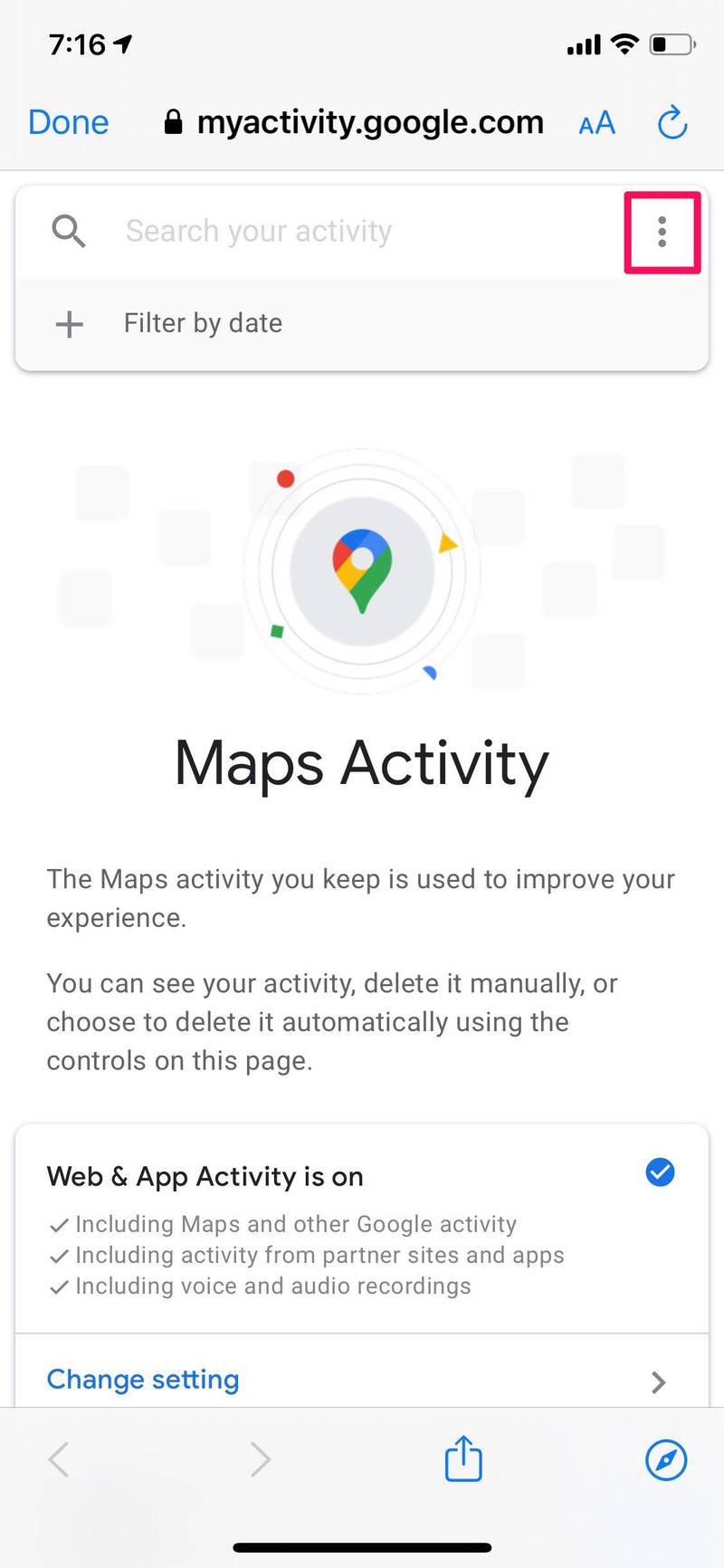
- 现在,从下拉菜单中选择“删除活动”。

- 您将被带到“删除地图活动”部分。在这里,您可以选择删除最近一小时、最近一天或所有时间的地图搜索。您还可以选择添加要删除的自定义范围。由于您想清除搜索历史记录,请选择“所有时间”。
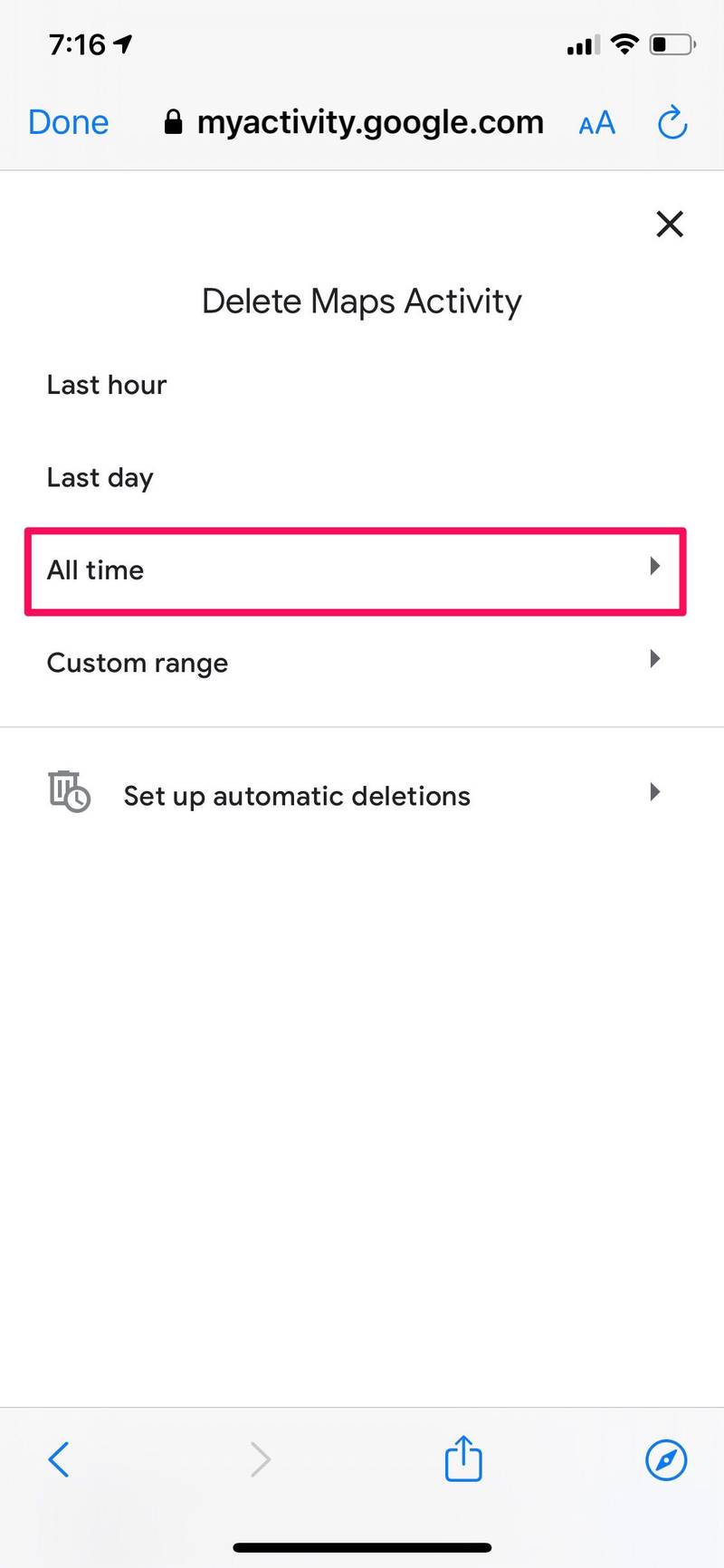
- 在这里,您将能够看到最近的地图搜索。点击位于底部的“删除”,以确认删除您的 Google 地图搜索历史记录。
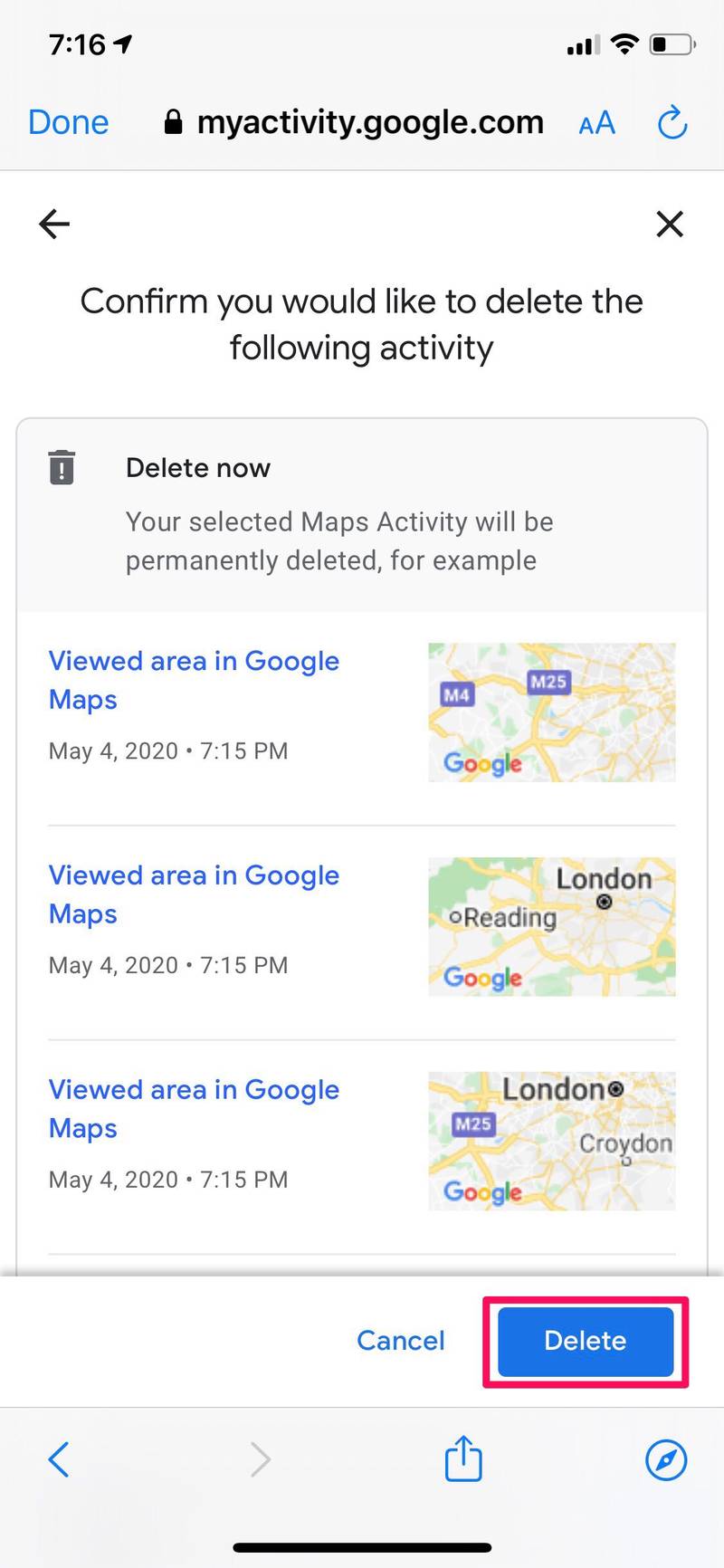
- 应用程序删除您的所有搜索后,您将收到如下所示的通知。点击“完成”退出此菜单并返回 Google 地图。
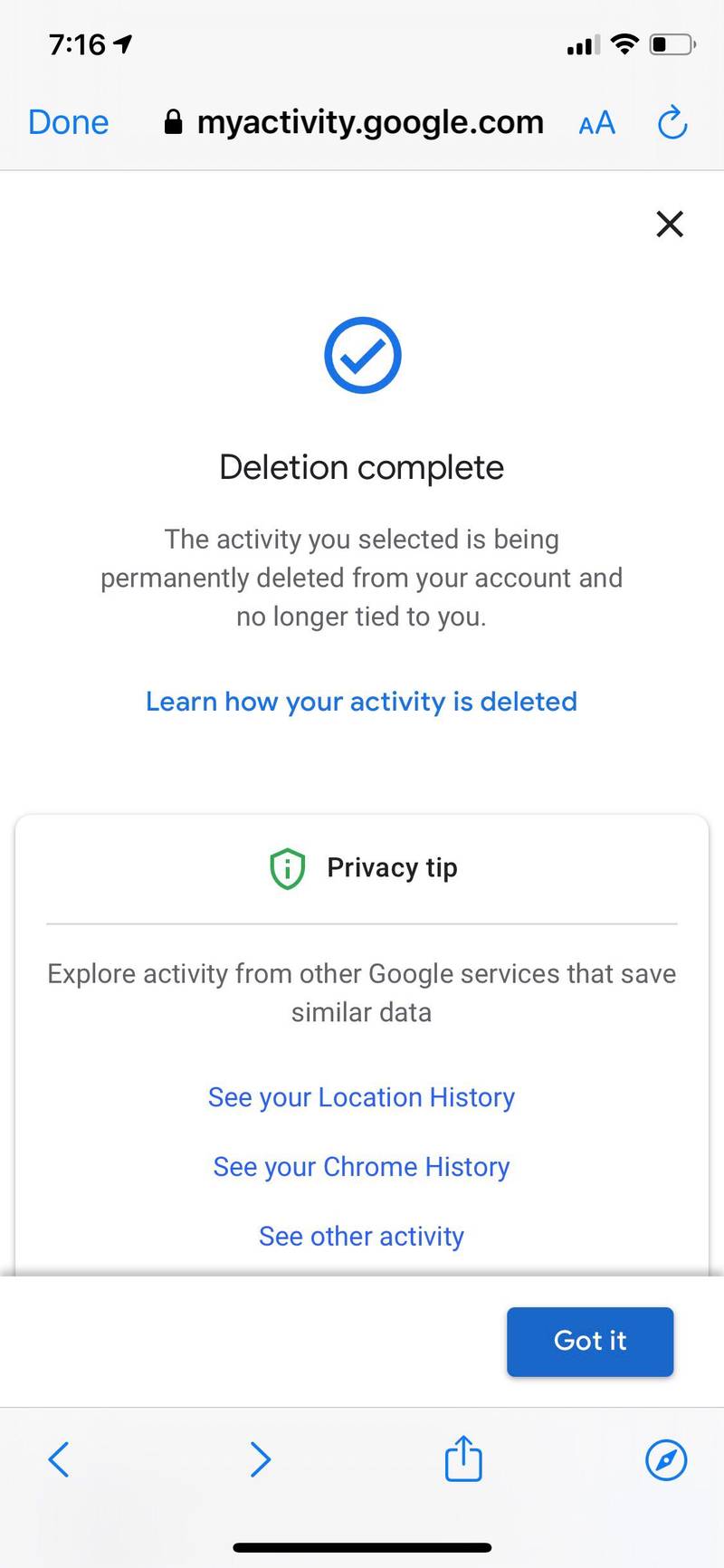
就是这样,您现在知道了如何从 Google 地图中删除您的搜索历史记录。很简单,对吧?
如果您想删除在 Google 地图中进行的特定搜索,也可以这样做。在“地图活动”部分,您可以按日期过滤以查找您在该特定日期的所有搜索并手动删除它们。这有助于找出在您搜索地点和路线时出现的过时建议。
或者,您还可以选择在 Google 地图中设置自动删除。您可以选择将搜索数据保留 3 个月或 18 个月,直到它被 Google 自动删除。但是,暂时缺少其他与时间相关的数据删除选项,但可能会在更高版本的 Google 地图应用程序中引入更多选择。
这显然适用于 iPhone(和 iPad),但您也可以按照相同的步骤删除 Android 智能手机上的 Google 地图搜索历史记录。如果你在电脑上使用谷歌地图,你可以通过前往 myaccount.google.com 以非常相似的方式。如果您想清除更多个人数据,您还可以从 Google 帐户中删除所有 Google 搜索活动 其中包括您的 Chrome 浏览历史记录、YouTube 搜索记录、地图历史记录等。
您是否能够清除 iPhone 和 iPad 上的 Google 地图搜索历史记录?与 Apple 地图或其他选项相比,您更喜欢 Google 地图应用吗?在评论中让我们知道您的想法和意见。
